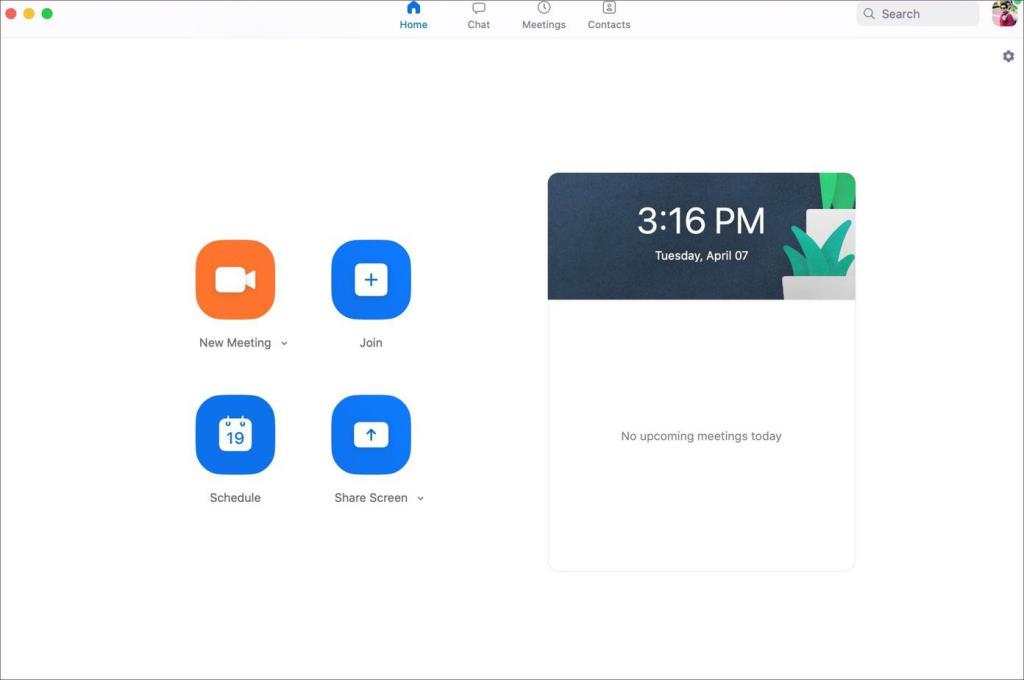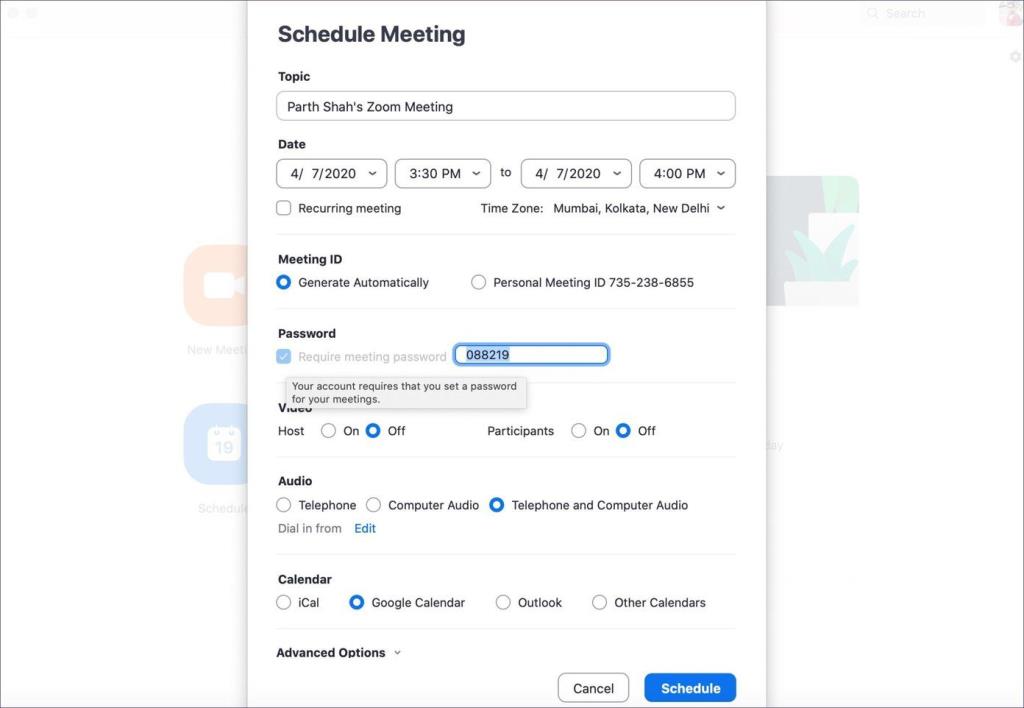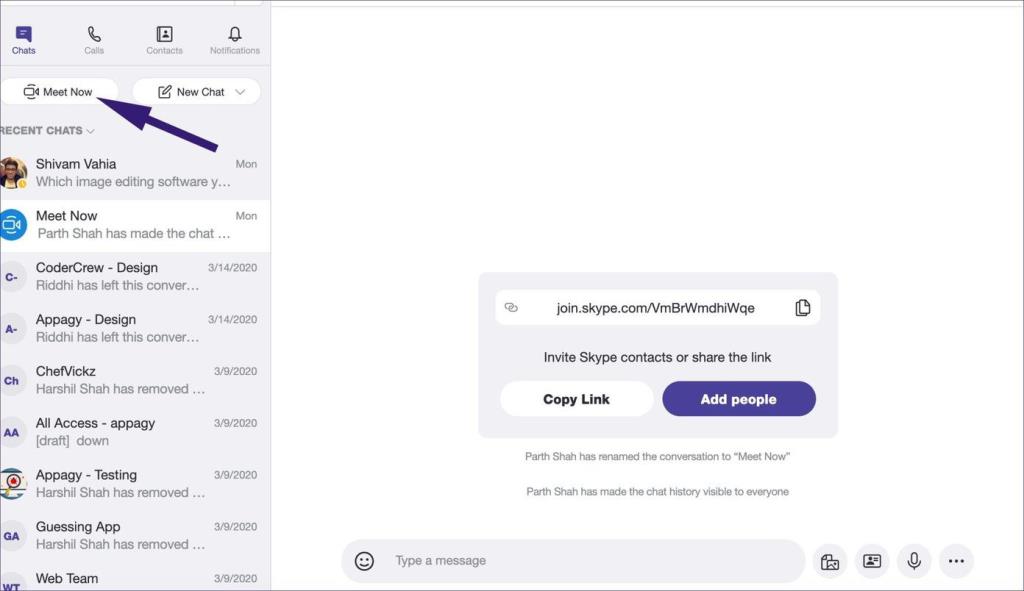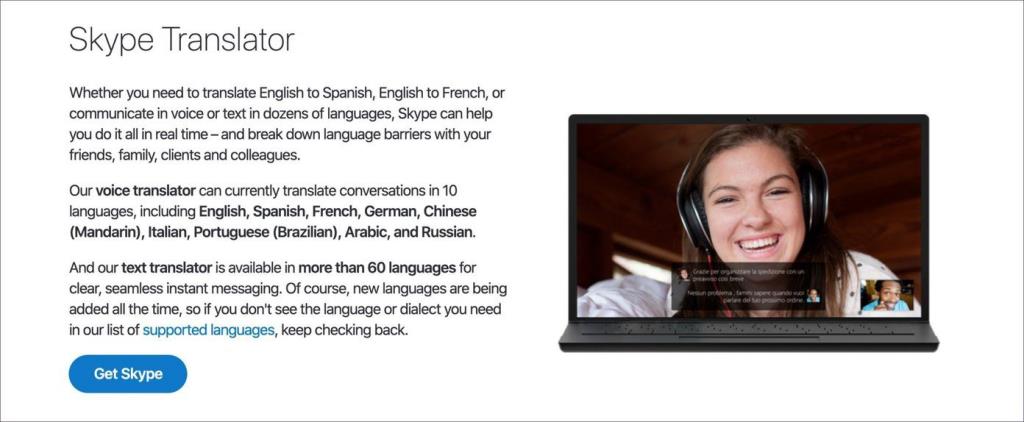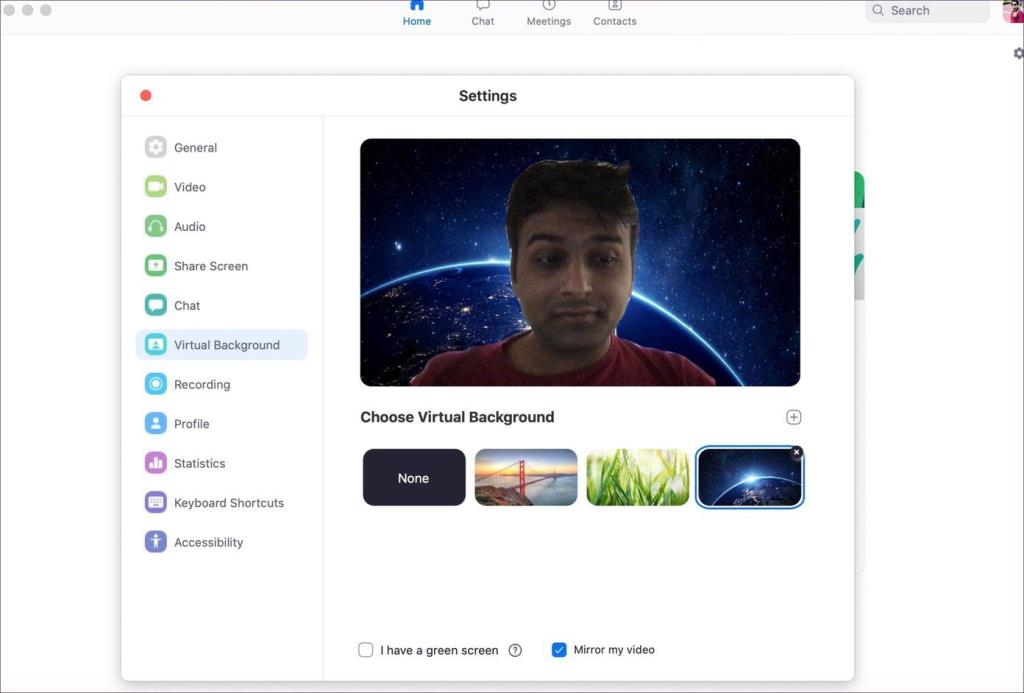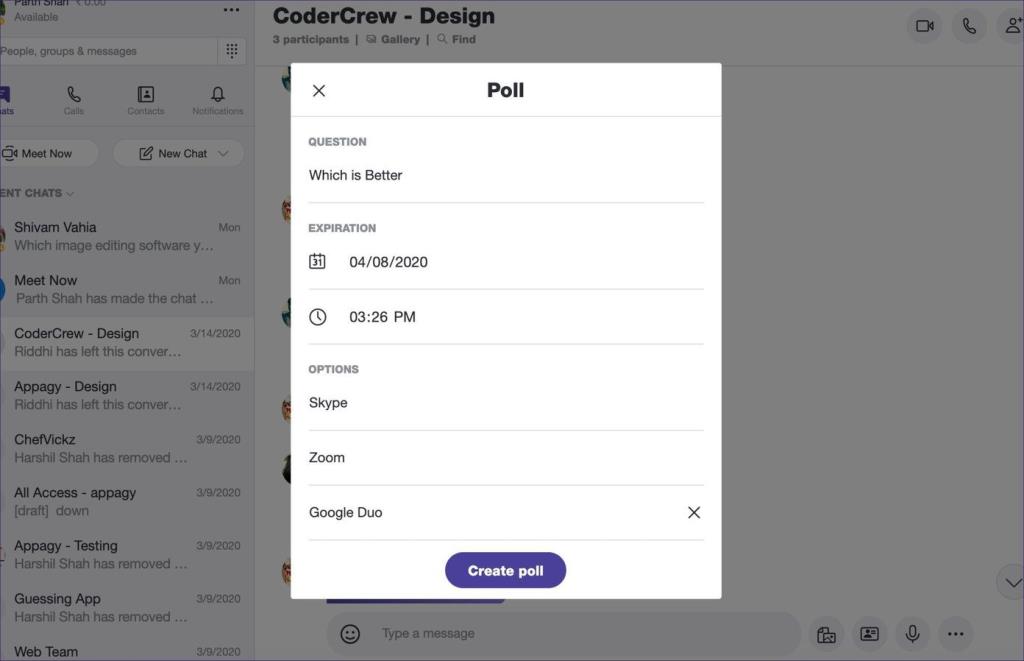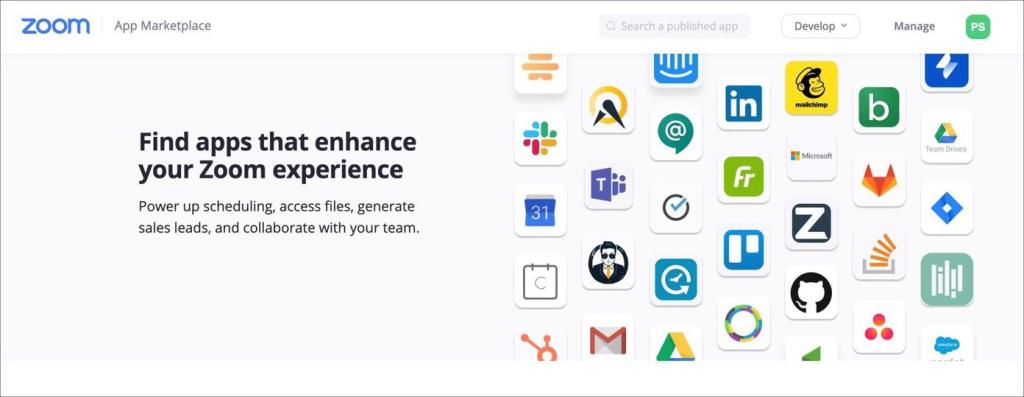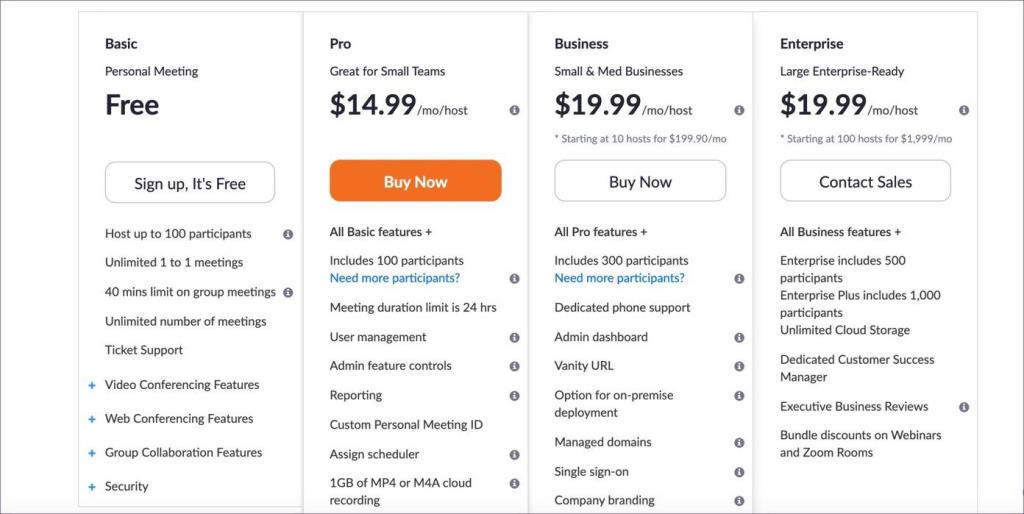自宅で仕事をすることは、仕事の性質によっては、やりがいがあり、至福のことです。人々は、 Microsoft Teams 、Zoom、Skype、FaceTime、Google Duoなどのビデオ通話ツールを使用して、デジタル会議や会議室を作成し、考えられるアイデアについて話し合います。これらのサービスでは、グループビデオ通話や、オフィスに近い環境を実現するその他のいくつかの機能を利用できます。Zoomの人気が急上昇しているので、Skypeよりも優れているかどうか疑問に思われたに違いありません。

上記のサービスの中で、SkypeとZoomの両方がプロの使用に適した機能を提供します。Skypeは15年以上前から存在しており、Zoomはエンタープライズ分野で注目を集めています。両社は、主要地域周辺でのCOVID-19の封鎖中に爆発的な成長を報告しました。
SkypeとZoomは根本的に異なりますが、ビデオ通話、チャット、グループ通話などの主要な領域で警笛を鳴らします。この投稿では、クロスプラットフォームの可用性、UI、ビデオ通話機能、使いやすさ、価格、チャットなど、さまざまな要因に基づいて両方のサービスを比較します。始めましょう。
クロスプラットフォームの可用性
Skypeはどこからでもアクセスできます。このサービスは、iOS、Android、Windows 10、Mac、Linux、Web、Xbox、およびMicrosoft OutlookWebで利用できます。
ズームも遅れていません。このアプリは、iOS、Android、Windows、Macで使用でき、ChromiumベースのブラウザーとFirefoxブラウザーの拡張機能として使用できます。MicrosoftOutlookのアドインとしても使用できます。
注:ほとんどの人は大画面でのみ使用するため、以下の比較はZoomおよびSkypeデスクトップクライアントに焦点を当てています。
ズームをダウンロード
スカイプをダウンロードする
ユーザーインターフェース
一見すると、2つのサービスの根本的な違いがわかります。Skypeは、よりチャットファーストのアプリ設計を特徴としています。Zoomは、ユーザーが会議を作成または参加し、今後のイベントを追跡するように動機付けます。

Skypeは、チャットスレッドが左側にあり、会話が右側にある通常のメッセージングインターフェイスを使用します。グループ通話を作成するには、Meet nowグループを作成するか、チャット画面からグループを作成します。
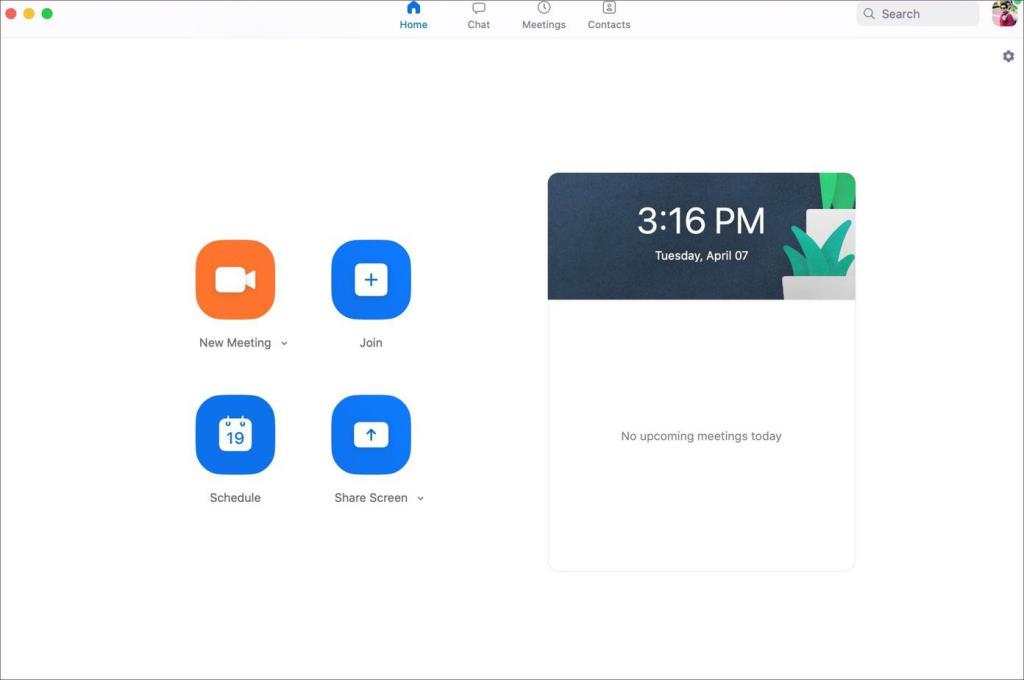
Zoomは、通常のアイコンが満載のUIを使用して、会議を作成または参加したり、ホーム画面からチャット、会議、連絡先を切り替えたりできます。それは簡単で、新しいユーザーがソフトウェアをナビゲートするのに混乱することはありません。
ビデオハングアウトを作成して参加する
ズームの人気が急上昇している理由の1つは、使いやすさです。ソフトウェアは、参加者にアカウントの作成を義務付けていません。共有の会議IDをコピーして、Webブラウザーで開き、会話に参加するだけです。
ただし、この方法には固有の問題が1つあります。会議IDを持っている人は誰でも会話に参加して、騒ぎを加えることができます。そしてそれがZoombombingにつながるものであり、同社はそれと戦うためにセキュリティとプライバシーの対策をすばやく追加しました。
これを防ぐには、[会議の作成]メニューから会議のパスワードを追加します。それとは別に、会議の時間と日付を追加したり、複数のカレンダーから選択したり、会議の記録などの高度なオプションを有効にしたりできます。
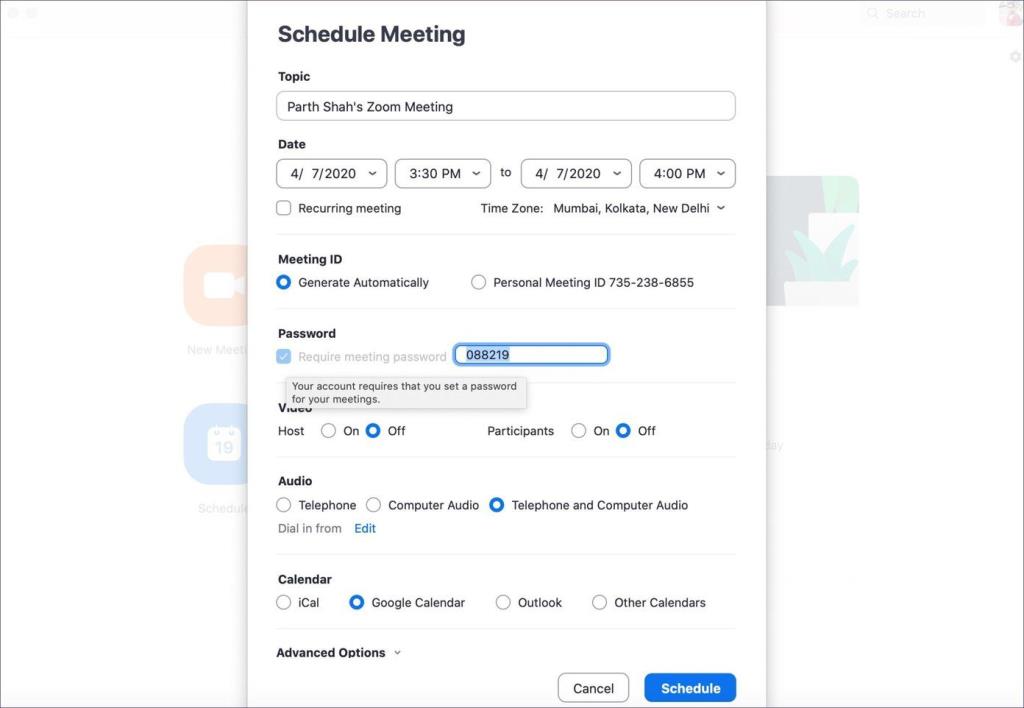
Skypeは、経験の浅いユーザーにとっては複雑なソリューションでした。グループ通話に参加する前に、Microsoftアカウントにサインアップする必要がありました。同社は最近、Meet Now機能を導入しました。この機能を使用すると、アカウントを作成したりソフトウェアをダウンロードしたりすることなく、Webから直接手間のかからない会議を作成できます。
[今すぐ会議]ボタンをタップして、会議に関連する名前を付けます。グループにユーザーを追加するか、招待リンクを他のユーザーと共有します。アカウントを作成する必要はなく、招待リンクだけで誰でも会議に参加できます。会議グループで通話をスケジュールすることもできます。
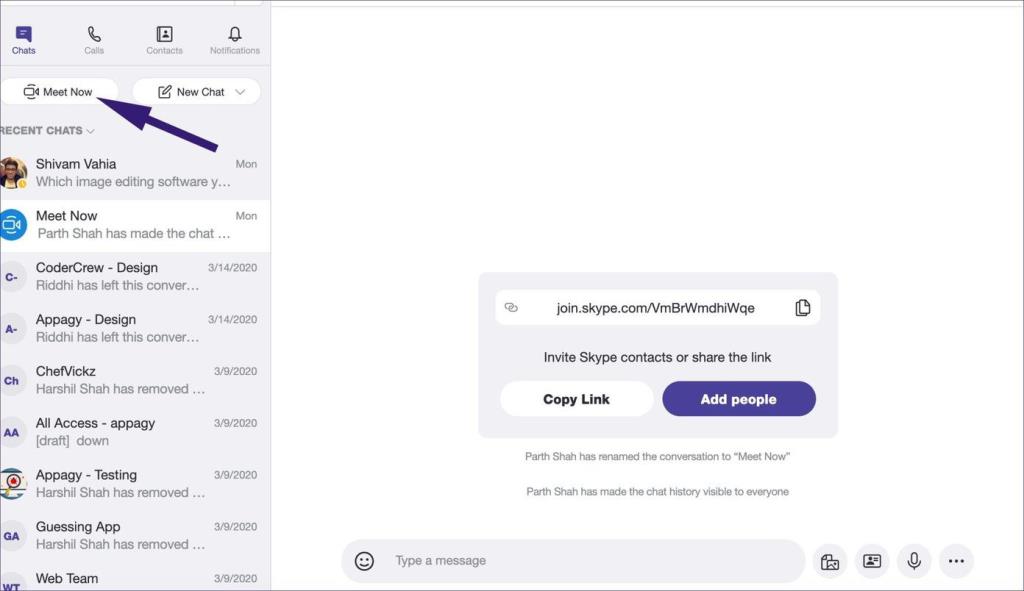
または、ユーザーとグループを作成し、上部の通話アイコンをタップしてビデオ通話または音声通話を開始することもできます。
ビデオ通話機能
まずSkypeについて話しましょう。Skypeを使用すると、最大50人のグループビデオ通話を無料で作成できます。このサービスは、会話をこれまで以上に良くするグループ画面共有も提供します。
Skypeを使用すると、背景をぼかして、その散らかった部屋を隠すことができます。Skypeトランスレータは優れた機能です。内蔵の音声翻訳者は、英語、スペイン語、アラビア語、ロシア語、イタリア語などを含む10の言語でライブ会話を変換できます。
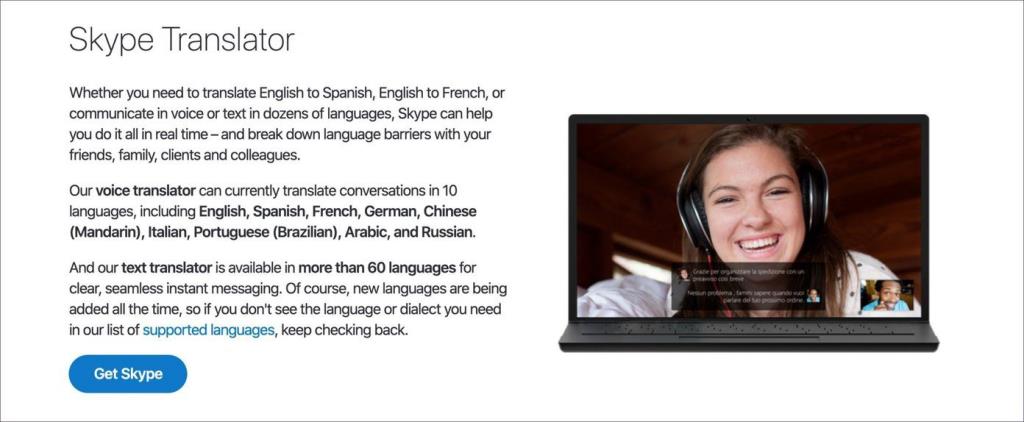
ズームはここにそれを釘付けにしました。無料プランでは、最大100人の参加者とつながることができます。有料プランでは、ユーザー数が1,000人に増えます。Zoomは画面共有もサポートしています。これは、管理者が会話の特定の側面を説明するのに常に便利です。
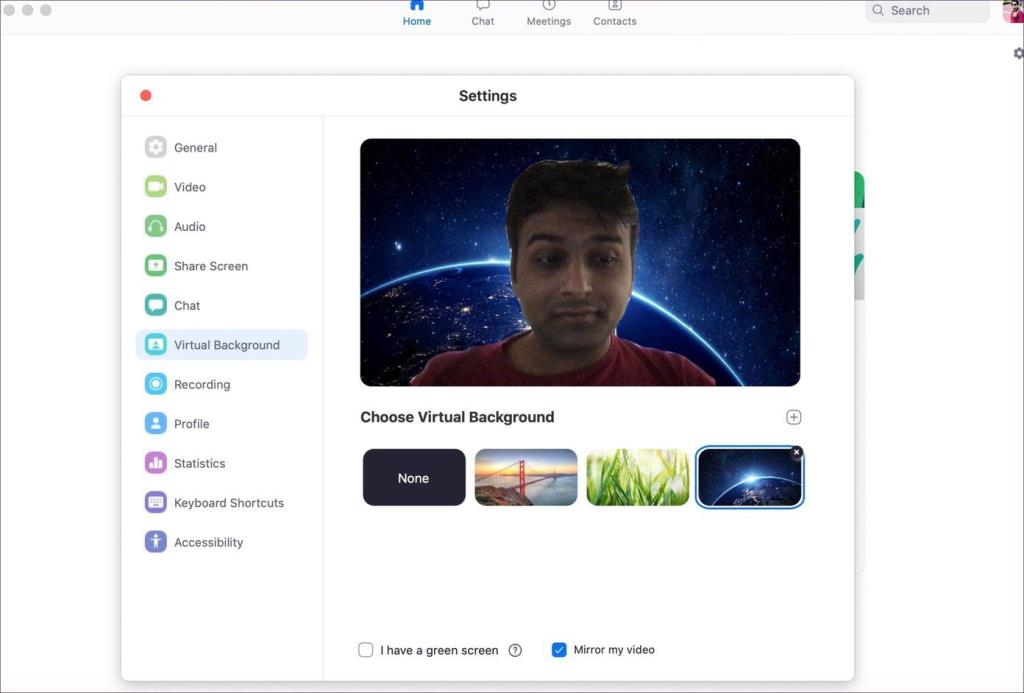
参加者は、組み込みの画面記録を使用して、会議の詳細を見ることができます。ズームは背景を削除することで前進しています。ビデオの仮想背景を任意の組み込み画像に変更するか、ギャラリーから1つを選択できます。それは独特のタッチを追加し、実装は単に背景をぼかすよりも優れています。
その他の機能
Skypeは、OneDriveやOfficeアプリなどの他の関連するMicrosoftサービスを統合します。セキュリティに関しては、同社は業界標準のエンドツーエンド暗号化を使用して会話を安全に保ちます。
投票機能が好きです。投票をすばやく作成してグループに投稿し、全員の意見を集めることができます。それらは専用の投票アプリほど強力ではありませんが、それは仕事を成し遂げます。
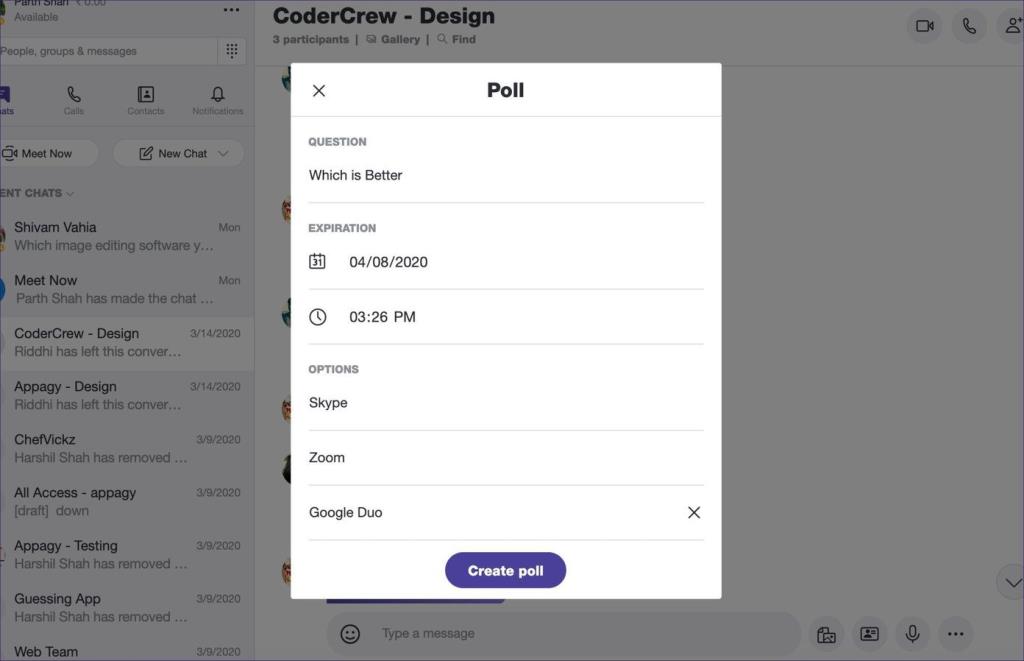
Zoomは最近、ユーザーデータを中国のサーバーにルーティングすることを認めました。同社は新機能の開発を中止することを発表し、サービスのセキュリティグリップを強化することに注力することを誓った。
機能面では、待合室機能を備えており、従業員を待合室に留めることができます。面接の際に便利です。Zoomは、Slack、Microsoft Teams、Gmail、Googleドライブ、Zapierなどの一般的な名前を含む、何百ものアプリ統合をサポートしています。
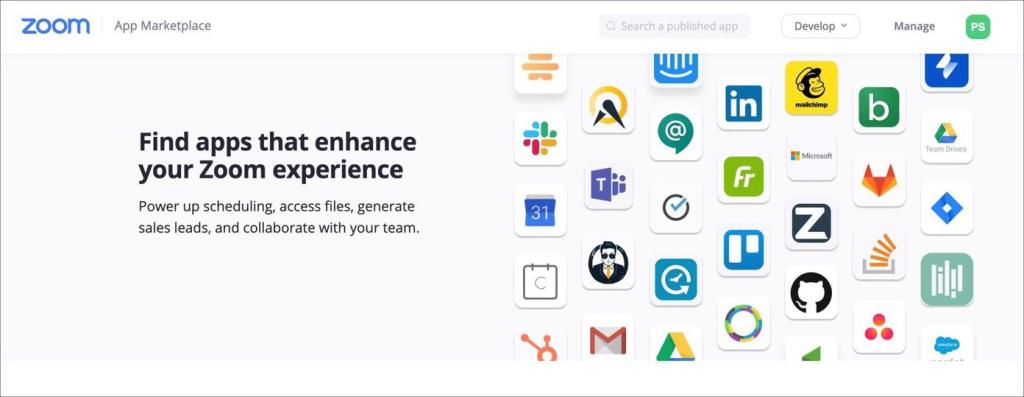
価格設定
Skypeはほとんど無料です。このサービスを使用してSkype以外の番号または固定電話に電話をかけようとした場合にのみ料金を支払う必要があります。Office 365サブスクリプションを使用すると、この機能を使用するために60分の無料のSkypeクレジットを取得できます。
Zoomはさまざまなパックを提供しています。基本プランは無料で、最大100人の参加者と40分間の会議を作成できます。プロプランは、ホストあたり月額$ 15から始まります。
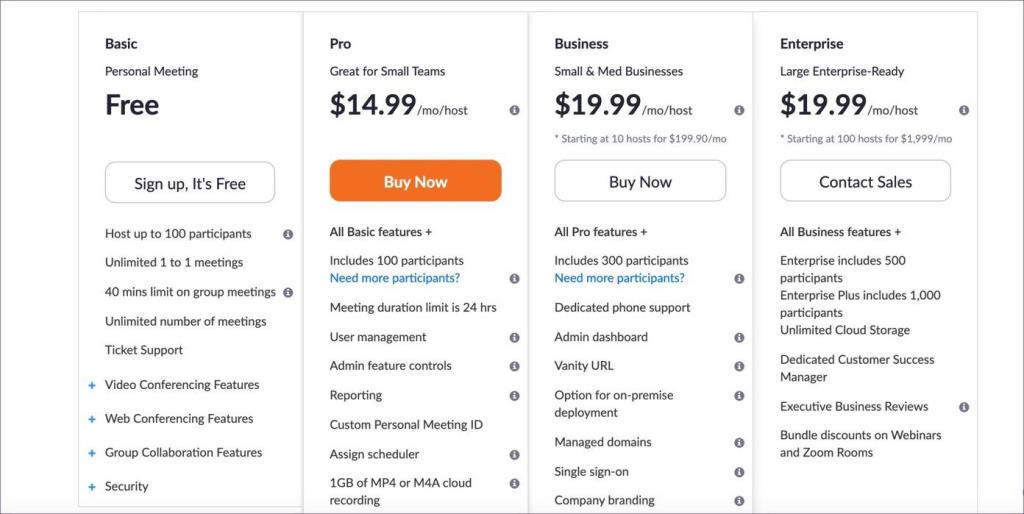
外出先でデジタル会議を作成する
上記の比較からわかるように、ZoomとSkypeはどちらもデジタル会議を作成するための優れたサービスです。Skypeは人気があり、堅牢なチャット機能と十分なビデオ通話機能を備えています。ズームは、仮想背景、使いやすさ、画面記録などのいくつかの機能を備えたクリエイティブです。
次は: Zoomの製品に満足していませんか?以下の投稿を読んで、あなたに最適な7つのズームの選択肢を見つけてください。